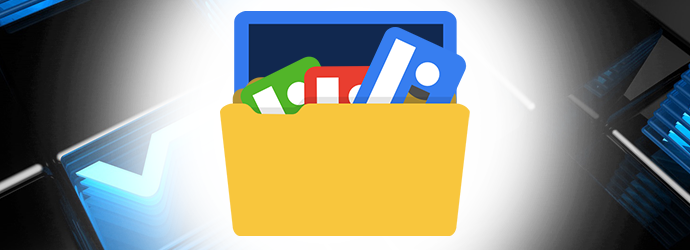
Ada yang belum atau apa itu system restore point? System Restore (pemulihan sistem) adalah sebuah jalan yang bisa kita manfaatkan untuk memulihkan PC yang terutak-atik ke kondisi dimana titik pemulihan "restore point" dibuat. Jadi apabila kamu ingin mengutak-atik komputer kamu, ada baiknya kamu membuat restore point sehingga apabila terjadi hal yang tidak diinginkan kamu bisa dengan mudah mengembalikan perubahan yang telah dibuat sehingga PC kembali normal.
Baca Juga: Cara Mengetahui Spesifikasi Komputer secara Detail
Namun bisa sobat tidak mengetahui bagaimana cara untuk membuat titik pemulihan kini Yusuf Desktop akan menghadirkan tutorial singkat super simpel yang bisa sobat praktikkan untuk membuat titik pemulihan "restore point" pada PC.
Tutorial Cara Membuat Restore Point di Windows 7, 8, dan 8.1 dengan Cepat:
Langkah Pertama:
Pertama-tama, buka Windows Explorer lalu klik kanan menu Computer dan pilih Properties.


Langkah Kedua:
Pada jendela system information klik menu "Advanced system settings" hingga muncul sebuah jendela baru.

Langkah Ketiga:
Buka tab "System Protection" kemudian pada grup bagian restore point, klik tombol "Create" !.

Langkah Keempat:
Beri nama titik pemulihan tadi, misal "Restore Point 1" lalu klik "Create"

Tunggu hingga proses selesai

Titik pemulihan berhasil dibuat! klik close

Bagaimana Cara Menggunakan Restore Point?
Untuk menggunakan System Restore sangatlah mudah, pada tab "System Protection" silahkan klik tombol "System Restore..."

Kemudian silahkan tandai "Choose a different restore point" di bagian bawah lalu pada laman selanjutnya silahakan pilih titik pemulihan yang pernah kamu buat sebelumnya dan klik "Next" hingga komputer restart dan menyala kembali dalam keadaan yang diinginkan.

INFO: Tidak semua restore point bisa mengembalikan kondisi seutuhnya, itu tergantung kesehatan komputer dan durasi dari titik pemulihan itu sendiri.
Tips ini sangat baik digunakan pada saat:
- Sebelum memasang aplikasi baru.
- Sebelum memasang pembaruan Windows.
- Sebelum mencopot aplikasi (baca juga: Cara Uninstall Aplikasi Terefektif)
- Sebelum mengutak atik registry Windows
- Sebelum mengutak atik pengaturan PC.
- DLL
Sekian artikel kali ini, semoga bermanfaat!



6 komentar
Nah bener mas, tidak semua restore point bisa kita gunakan untuk mengembalikan keadaan windows kita -_-
hehe, di dunia ini kan memang tidak ada yang sempurna, iya kan mas :v
Iya bener banget, apalagi cuma sekedar software :D
Walau ga sempurna,minimal bisa bermanfaat, sempurna milik Allah bro,,,,
iya gan, betul :-bd
Ternyata ga cuma backup2an ya, restore point bisa pakai juga :)
thanks min (y)
Pengunjung yang baik akan meninggalkan komentarnya.
Silahkan tinggalkan komentarnya dengan sopan!